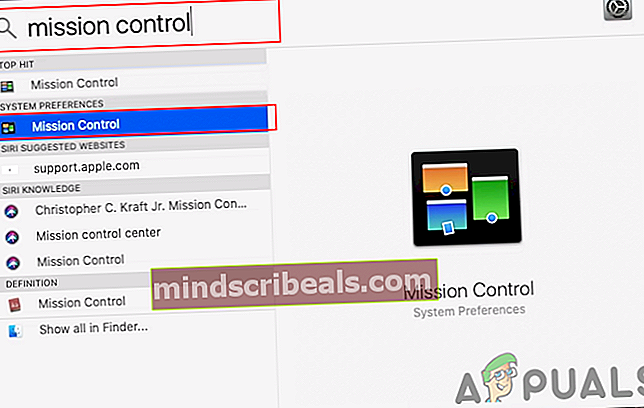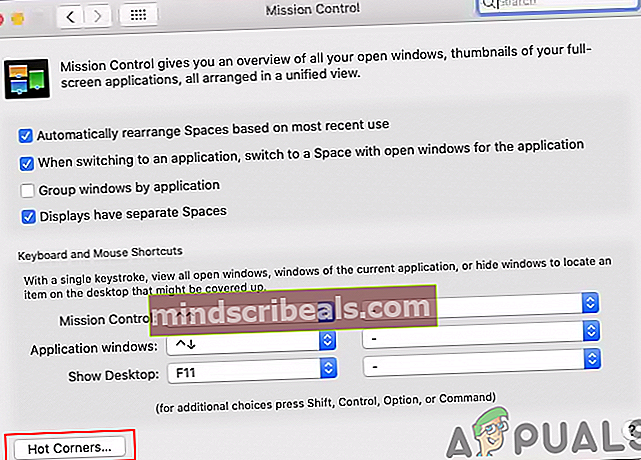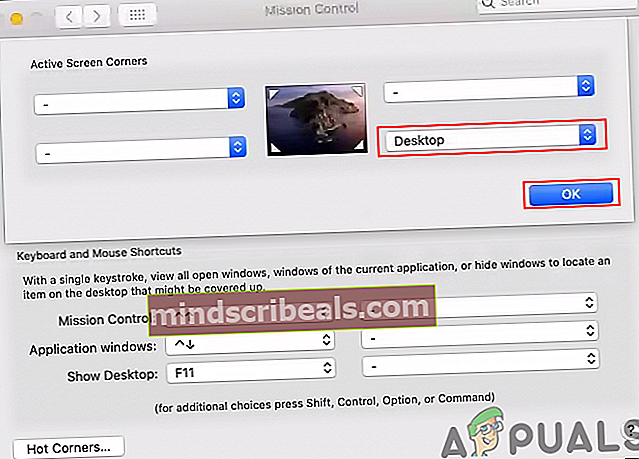Ako minimalizovať všetky aplikácie v systéme macOS?
Každé okno poskytuje možnosti na zatvorenie, minimalizáciu alebo maximalizáciu okna v hornom rohu. Používatelia môžu manuálne kliknúť na ktorúkoľvek z možností a použiť akciu v okne. V prípade viacerých okien bude používateľ vyžadovať postupné klikanie na tlačidlo minimalizácie pre každé okno. Väčšina používateľov však hľadá klávesové skratky alebo možnosť, ktorá by zatvorila všetky okná dohromady. V tomto článku sa pokúsime obnoviť všetky dostupné možnosti, ktoré vám pomôžu s touto konkrétnou úlohou.

Minimalizácia všetkých Windows pomocou klávesových skratiek
Existuje niekoľko klávesových skratiek, ktoré môžu minimalizovať aktuálne otvorené okná. Pamätajte, že používatelia môžu meniť klávesové skratky vo svojom operačnom systéme a niekedy nové aktualizácie menia klávesovú skratku pre rôzne možnosti.
- Ak chcete minimalizovať všetky okná a dostať sa na pracovnú plochu, vyskúšajte nasledujúce klávesové skratky.
Vydrž Velenie + Možnosť kľúče a kliknite kdekoľvek na Desktop s myš.
- Ak chcete minimalizovať všetky okná okrem aktívneho okna v hornej časti, vyskúšajte nasledujúce klávesy.
Command + Option + H
- Ak však skombinujete M klávesom s vyššie uvedenou skratkou tiež zatvoríte aktívne okno, ktoré je v hornej časti všetkých okien.
Command + Option + H + M
Poznámka: Prvé tri klávesy zatvoria všetky ostatné okná a posledné M zatvorí iba aktívne okno v hornej časti.
- Na minimalizáciu podobných okien aplikácií môže používateľ vyskúšať nasledujúce klávesové skratky.
Command + Option + M
Minimalizácia všetkých Windows pomocou zástupcu Zobraziť plochu
Zobrazená skratka na pracovnej ploche vyžaduje použitie funkčného klávesu. Ak nie je povolená možnosť (Použiť ako štandardné funkčné klávesy všetky klávesy F1, F2 atď.) V nastaveniach klávesnice, potom musí používateľ použiť funkčný kláves (Fn). Ak ste však už túto možnosť povolili, môžete priamo stlačiť klávesovú skratku bez toho, aby ste s ňou česali funkčné tlačidlo.

Nájdete Zobraziť pracovnú plochu možnosť otvorením Reflektor a hľadajú Riadenie misie nastavenie. Predvolená skratka bude Fn + F11 (alebo iba F11, ak je táto možnosť povolená).

Klávesovú skratku môžete tiež zmeniť na ľubovoľnú z týchto možností kliknutím na ikonu Zobraziť pracovnú plochu možnosť a výber možnosti rôzne kľúče zo zoznamu.
Minimalizácia všetkých okien pomocou horúcich rohov
- Držte Velenie a stlačte Vesmír hore otvorte Reflektora vyhľadajte výraz Riadenie misie a otvorené to.
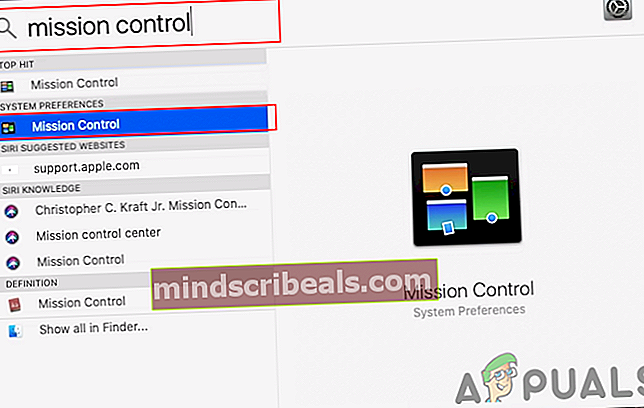
- Klikni na Horúce rohy tlačidlo v ľavom dolnom rohu.
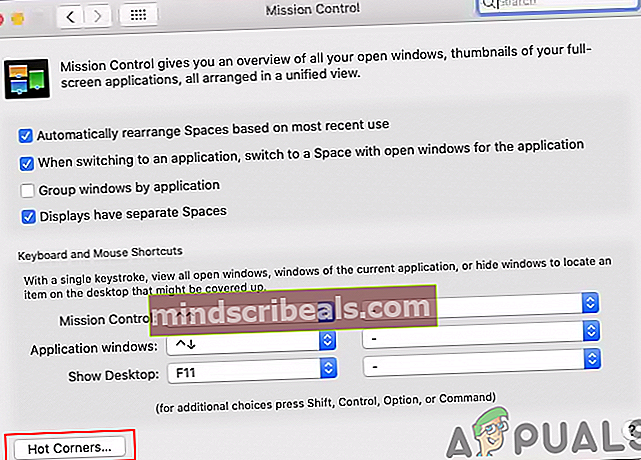
- Môžete zvoliť ktorúkoľvek z možností rohy ktoré chcete nastaviť a vyberte Desktop možnosť. Kliknite na ikonu Ok na vykonanie zmien.
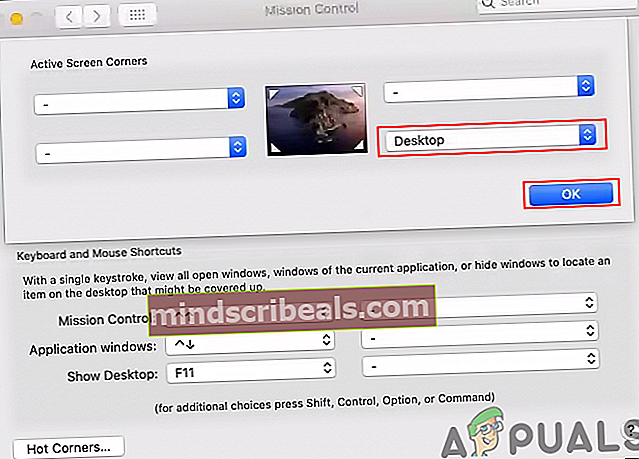
- Keď je teraz otvorených viac okien, môžete presunúť myš do rohu, ktorý ste nastavili, a presunie vás priamo na plochu.